Все мы почти каждый день публикуем фотографии в Интернете, не задумываясь, что в них остаются метаданные, содержащие конфиденциальную информацию. Её можно найти как в частном облаке, так и в мобильном телефоне или на платформах социальных сетей. Даже если вы не имеете представления о том, какой объем информации может быть собран из метаданных ваших фотографий, будет разумной предосторожностью предварительно удалить их из изображений, чтобы информация частного характера не попала к третьим лицам.
Раз уж вы читаете эту статью, то наверняка загружаете изображения в Интернет. Так делают многие, просто потому что это самый популярный способ поделиться своими новостями или показать лучшие моменты своей жизни. Только не забывайте, что в этих изображения остаются и становятся доступны другим некоторые сведения о вас. Ваши фото и видео не только позволяют другим собирать о вас информацию, но и могут быть использованы шпионскими программами или хакерами для слежки за вами.
Сегодня, наверное, нет такого человека, который бы не загружал свои фото в интернет. Даже тем, кто беспокоится о безопасности своих личных данных, приходилось загружать свои фотографии на каких-то сайтах, требующих подтверждения личности с помощью фото.
Скрытые секреты фотографий. Работа с метаданными
Если вам небезразлично, что ваша личная информация может быть доступна любым другим пользователям в интернете, то перед тем, как загрузить изображения в интернет, удалите из них метаданные — речь идёт о так называемых метаданных стандарта EXIF.
Как увидеть метаданные
Windows
1. Щёлкните правой кнопкой мыши на изображении, чьи метаданные вы хотите посмотреть. Затем прокрутите меню до пункта Свойства — он обычно находится в конце списка.
2. Откроется новая вкладка, где нужно найти и кликнуть на пункте Подробно. Вы увидите свойства файла изображения, а если это фотография, то и сведения о камере.
На смартфоне
1. Выберите изображение в галерее вашего устройства.
2. Найдите значок i и нажмите на него.
3. Вы увидите такие сведения, как дата и время съемки фотографии, путь ее хранения, а также дата и время последнего изменения. Скорее всего, там также видна информация о разрешении изображения, название камеры и номер её модели.
Описанные выше процедуры не всегда позволяют увидеть всю дополнительную информацию об изображении. Иногда, чтобы удалить из фото все метаданные полностью, приходится использовать различные приложения и в этом руководстве мы расскажем о некоторых из них.
Теперь, когда вы знаете, как найти и увидеть метаданные на фото, перейдем к следующему шагу: как очистить данные EXIF из файлов изображений. Хотя описанные ниже шаги обычно применяются для удаления метаданных из изображений, то же самое можно делать и с видео.
Урок Photoshop. Как поменять/изменить текст/имя/название на бумаге в фотошопе
Удаление метаданных из фотографии в Windows
1. Найдите нужное изображение
2. Щёлкните правой кнопкой мыши на изображении
3. Прокрутите меню вниз до пункта Свойства в конце меню и щёлкните правой кнопкой мыши
4. Перейдите на вкладку Подробно
5. Нажмите на ссылку Удаление свойств и личной информацию внизу.
После этого вы увидите следующее окно: Создать копию, удалив все возможные свойства.
После нажатия кнопки ОК программа создаст копию изображения без метаданных. При этом первая оригинальная запись останется целой. Сравнив оба файла, можно посмотреть, сколько информации удалила Windows.
Если же вы хотите удалить из изображения какие-то конкретные детали, например, имя вашего устройства, переместите точку на следующую строчку, а затем отметьте галочкой те свойства, которые вы хотите удалить. После этого программа удалит эти данные из самого файла.
Удаление метаданных фотографии в Mac
В отличие от пользователей Windows, пользователям МacOS не доступно удаление данных EXIF из изображений, однако они могут удалить сведения о местоположении. Если вы являетесь пользователем MacOS, для того, чтобы удалить метаданные фото, вам придется воспользоваться сторонним приложением. Давайте, например, удалим геотег с фото:
1. Откройте выбранное изображение в режиме предварительного просмотра
2. Чтобы удалить данные о местоположении с изображения, перейдите в меню Инструменты > Показать Инспектор.
3. В списке опций нажмите Вкладка GPS и выберите Удалить информацию о местоположении.
4. Если вы не видите вкладку GPS, это означает, что файл не содержит данных о местоположении.
Удаление метаданных фотографии в Android
1. Откройте приложение Галерея
2. Найдите фотографию, которую нужно изменить
3. Выберите ее и нажмите на три точки сбоку, выберите кнопку поделиться.
4. Нажмите на удалить данные о местоположении под фото.
Удаление метаданных фотографии на iPhone
1. Откройте приложение Фото.
2. Найдите и выберите фото, которое вы хотите изменить
3. Нажмите Поделиться
4. Нажмите ViewExif
5. Отключите местоположение
Полезные инструменты
MetaEditor
Редактор метаданных MetaEditor Picvario — это онлайн-инструмент, который позволяет пользователям не только удалять метаданные с фотографии, но и просматривать или изменять их. Он поддерживает различные популярные стандарты метаданных, такие как XMP и IPTC. Кроме того, MetaEditor позволяет пользователям добавлять, редактировать и удалять геотеги, а также подсказывает пользователям, какую информацию нужно поместить в каждое конкретное поле. Интерфейс Picvario работает без проблем, не требуя дополнительного программного обеспечения. Удаление данных EXIF осуществляется всего несколькими щелчками мыши.
Exiftool
Exiftool — это мощный инструмент, который позволяет пользователям изменять и добавлять метаданные в фотографии. Он особенно полезен тем, кто хочет лучше разбираться в фото или просто научиться работать с метаданными. Программа поддерживает практически все форматы файлов. Она также может читать и записывать метаданные в различных форматах, однако у этого инструмента есть один недостаток. Он требует технических знаний для написания системных запросов.
GeoSetter
С помощью GeoSetter вы можете легко удалить геотег с фотографии или добавить GPS-координаты к вашим цифровым фото. Эта программа также может просматривать местоположение объектов на изображении и конвертировать как JPEG/JPG, так и RAW-файлы. Хотя не у всех камер есть возможность записывать геотеги, с помощью этой программы можно добавить геометки к вашим фото. С помощью этого инструмента в режиме полного просмотра метаданных фотографии можно увидеть все, начиная от идентификатора устройства и заканчивая датой и местоположением снимка.
В заключение
Делиться фотографиями — увлекательное занятие, неважно, сделали ли вы их сами или скачали откуда-то. Однако не стоит забывать, что информация, содержащаяся в файлах, может быть конфиденциальной, поэтому не пренебрегайте своим правом управлять информацией, которой вы делитесь с другими, тем более, что это не так уж трудно. Просто зайдите в интернет и удалите личную информацию несколькими щелчками мыши, выбрав удобный для вас инструмент. Заодно попробуйте наш MetaEditor бесплатно!
Источник: picvario.ru
Как удалить данные EXIF из ваших фотографий

Если вы делаете фотографии с помощью любого из современных доступных устройств, вероятно, устройство также добавляет дополнительную информацию к этим фотографиям при их захвате и сохранении.
Эта дополнительная информация, называемая данными EXIF, обычно включает модель камеры, дату, когда была сделана фотография, ваши данные о геолокации и так далее. Некоторые приложения на ваших устройствах используют эту дополнительную информацию, чтобы помочь вам организовать ваши фотографии.
Хотя сохранение данных EXIF, встроенных в ваши фотографии, не повредит, пока фотографии хранятся на ваших личных устройствах, бывают случаи, когда вы можете захотеть удалить эти данные, например, когда вы публикуете эти фотографии в Интернете.
К счастью, большинство устройств позволяют легко удалять данные EXIF с ваших фотографий.
Удалить фото EXIF данных (Windows)
Для пользователей Windows это легко, поскольку у них есть как встроенный, так и сторонний метод удаления данных EXIF с фотографиями. Оба варианта просты в использовании, и ниже показано, как получить к ним доступ и использовать их.
Использование встроенной опции
Встроенный параметр находится в проводнике Windows на вашем компьютере и позволяет просматривать, а также удалять метаданные фотографий.
- Откройте папку, содержащую фотографии, из которых вы хотите удалить данные EXIF. Когда папка откроется, щелкните правой кнопкой мыши фотографию, которую вы хотите удалить из данных EXIF, и выберите Свойства.
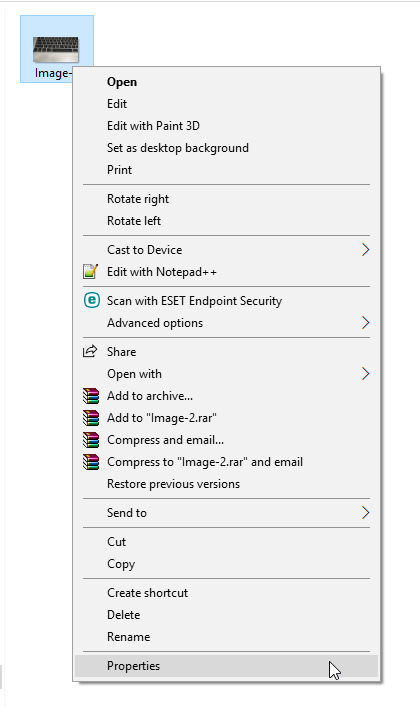
- Когда откроется окно свойств, нажмите на вкладку с надписью Детали. Вы увидите EXIF-данные выбранной вами фотографии. Чтобы избавиться от этих данных, вы найдете ссылку «Удалить свойства и личную информацию» внизу. Нажмите здесь.
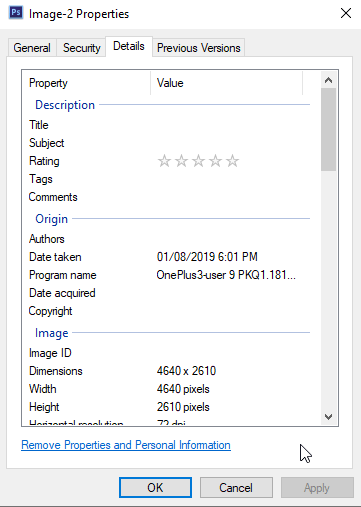
- На следующем экране вы найдете два варианта удаления данных EXIF. Если вы выберете первый вариант, он удалит все возможные метаданные из ваших фотографий. Второй вариант позволяет выборочно удалять данные EXIF.
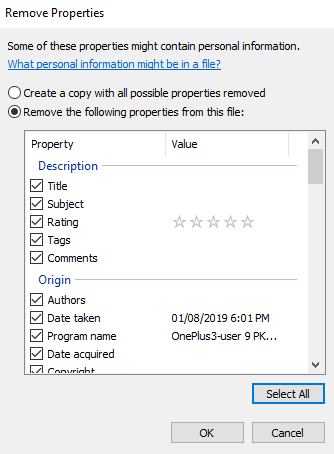
- Выберите опцию, с которой вы хотите продолжить, и нажмите OK.
В зависимости от варианта, который вы выбрали выше, у вас будет все или выбранные данные, удаленные из ваших фотографий на вашем ПК.
Использование приложения
Хотя встроенная опция удаляет данные EXIF с ваших фотографий без каких-либо проблем, в некоторых случаях это не удавалось сделать для некоторых пользователей.
Если вам нужен метод полной проверки, вы можете использовать стороннее приложение под названием FileMind QuickFix, которое удаляет данные EXIF из ваших фотографий одним щелчком мыши. Вот как это работает.
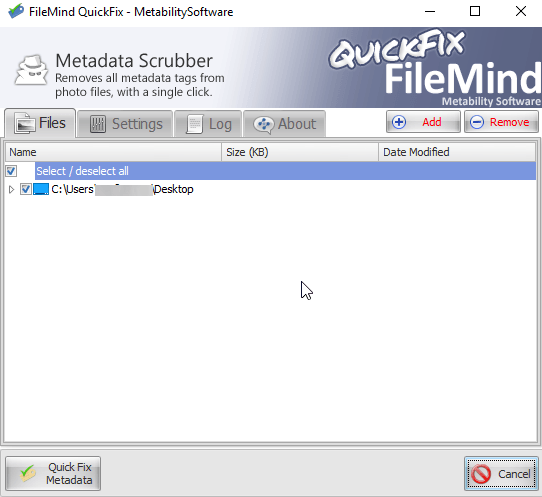
- Загрузите приложение FileMind QuickFix и установите его на свой компьютер.
- Запустите приложение, перетащите на него свои фотографии и нажмите кнопку Quick Fix Metadata в левом нижнем углу.
- Приложение займет всего несколько секунд, чтобы удалить данные EXIF из ваших фотографий. Как только это будет сделано, вы найдете новые версии ваших фотографий в той же папке, что и исходные.
Удалить фото EXIF данных (Mac)
Если вы пользователь Mac, у вас есть отличное бесплатное и быстрое приложение, доступное для удаления EXIF-данных с любых фотографий на вашем компьютере.
- Перейдите на сайт ImageOptim и загрузите и установите приложение на свой компьютер.
- Когда вы запустите приложение, вы обнаружите, что у него почти нет опций в его основном интерфейсе. Вот что делает его менее запутанным и простым в использовании приложением. Перетащите свои фотографии на основной интерфейс приложения.
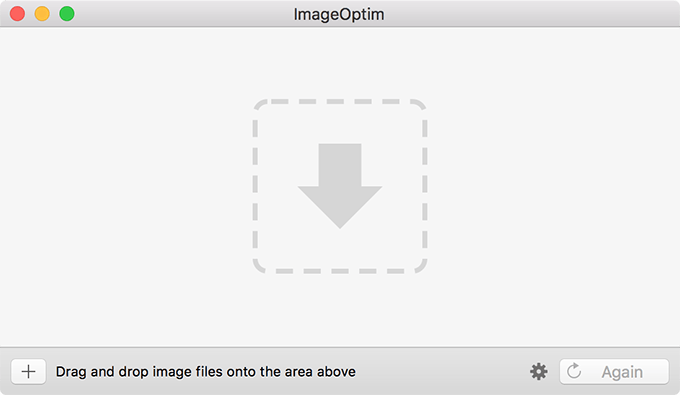
- Он удалит данные EXIF из выбранных вами фотографий и заменит исходные изображения новыми версиями.
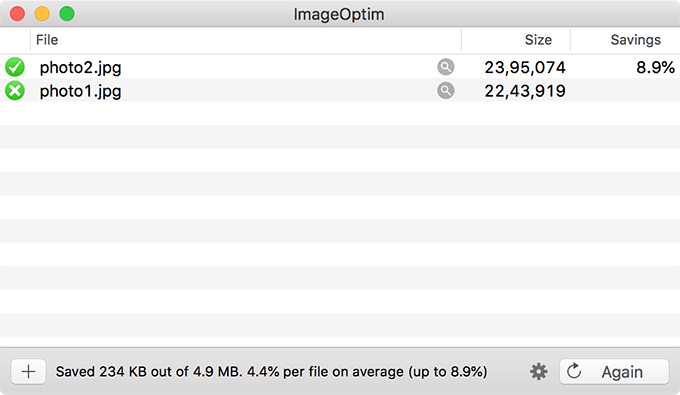
- Если вы хотите подтвердить, что ваши фотографии действительно не содержат данных EXIF, вы можете сделать это с помощью приложения «Просмотр» на вашем Mac. Откройте ваши фотографии с помощью приложения «Просмотр», нажмите «Инструменты» вверху и выберите «Показать инспектора».
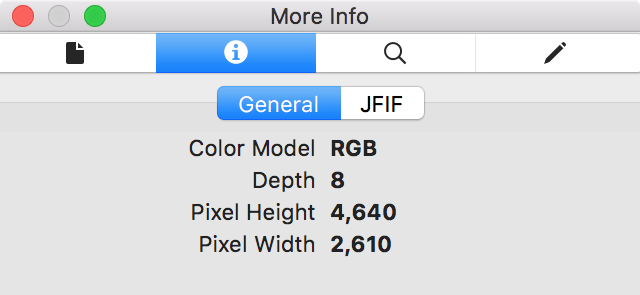
Вы заметите, что приложение не отображает информацию о ваших фотографиях на своей панели. Это подтверждает, что приложение ImageOptim действительно удалило все данные EXIF из ваших изображений.
Удалить фото EXIF данных (Android)
Если у вас есть фотографии, сохраненные на вашем устройстве Android, вам не обязательно передавать их на компьютер, чтобы удалить данные EXIF. Вы можете выполнить задачу на своем Android-устройстве, используя бесплатное приложение из магазина Google Play.
- Загрузите и установите приложение Photo Exif Editor — Metadata Editor на ваше устройство.
- Запустите приложение на своем устройстве и выберите «Фотографии».
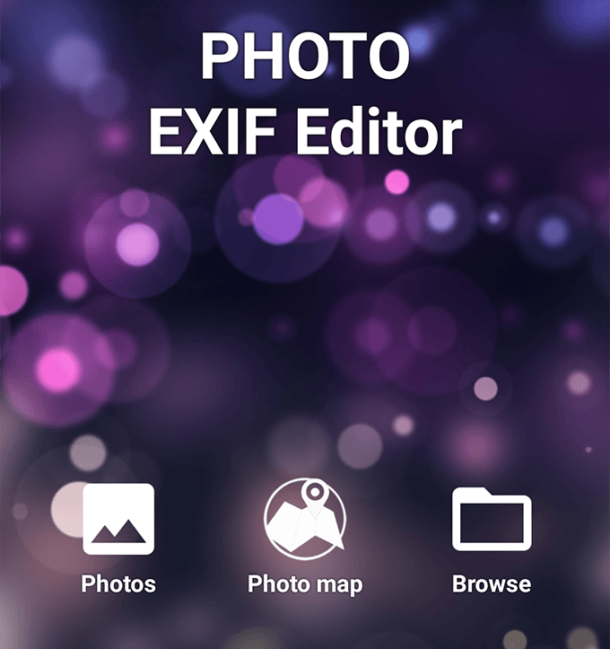
- Выберите фотографии, с которых вы хотите удалить данные EXIF, а затем нажмите на параметр Exif в правом верхнем углу. Установите флажок в верхней части окна, чтобы выбрать все параметры и нажмите значок дискеты.
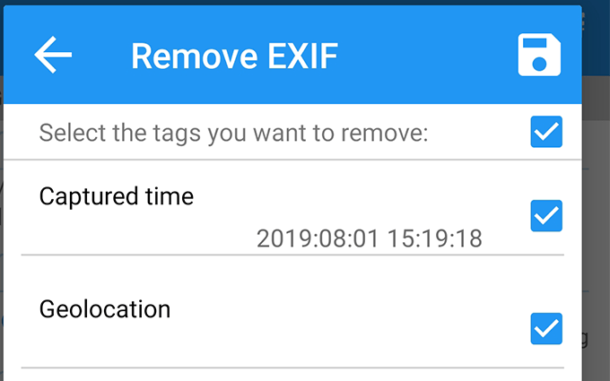
- Он удалит все данные EXIF из ваших изображений и сохранит полученные изображения в вашей галерее.
Удалить фото EXIF данных (iOS)
Пользователи iPhone и iPad также имеют приложение для удаления данных EXIF из фотографий на своем устройстве. Это бесплатное приложение, которое удаляет данные EXIF одним нажатием.
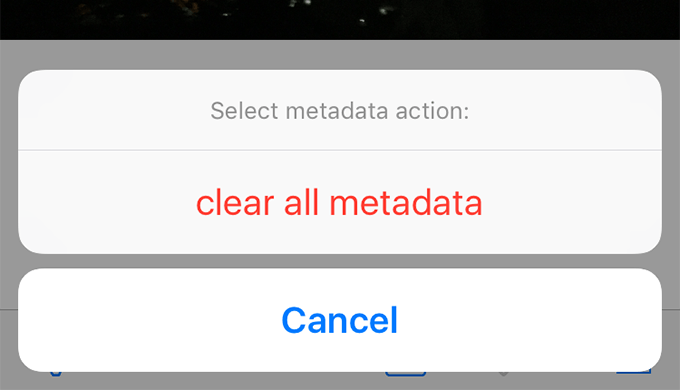
- Установите приложение Metadata Remover EXIF GPS TIFF из App Store на свое устройство.
- Запустите приложение, выберите свои фотографии, коснитесь значка настроек в левом нижнем углу и выберите очистить все метаданные.
Приложение добавит новые версии ваших фотографий без метаданных на ваше устройство. Вы найдете эти новые версии в приложении «Фотографии» на своем устройстве.
Делайте фотографии без данных о местоположении (Android)
Если вы хотите, чтобы ваши будущие фотографии не включали данные о местоположении, вы можете отключить параметр на своем устройстве Android, чтобы сделать это.
- Запустите приложение «Камера» на своем устройстве и нажмите «Настройки».
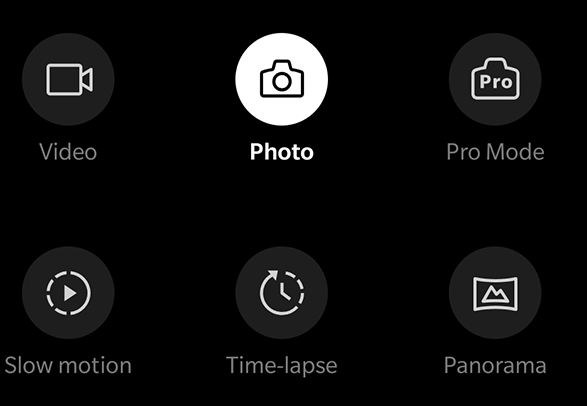
- На следующем экране отключите параметр «Данные о местоположении магазина».
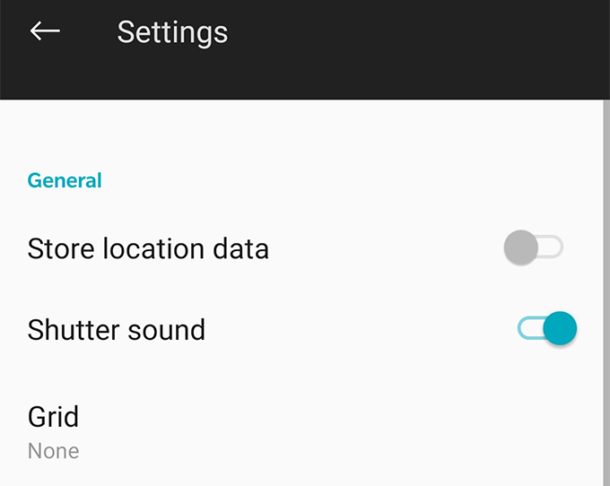
- Вы все готово. На фотографиях, снятых вами на устройстве Android, не будут сохраняться данные о вашем местоположении.
Делайте фотографии без данных о местоположении (iOS)
Вы также можете отключить приложение iOS Camera для записи данных о вашем местоположении на ваших фотографиях. Вот как получить доступ и отключить функцию совместного использования местоположения на вашем устройстве iOS.
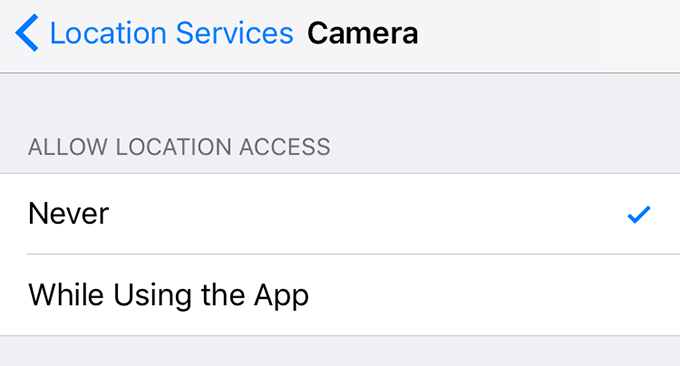
- Запустите приложение «Настройки» и нажмите «Конфиденциальность», а затем «Службы определения местоположения».
- Выберите Camera и выберите Never на следующем экране.
Приложение «Камера» не сможет использовать данные о вашем местоположении, и в результате ваши фотографии не будут содержать каких-либо геоданных, встроенных в них на вашем iPhone или iPad.
Насколько публикация полезна?
Нажмите на звезду, чтобы оценить!
Средняя оценка / 5. Количество оценок:
Оценок пока нет. Поставьте оценку первым.
Источник: ip-calculator.ru
Как удалить метаданные ваших фотографий
Метаданные, прикрепленные к изображениям, могут представлять опасность для вашей конфиденциальности и безопасности. Узнайте, как удалить метаданные фотографий на устройствах Windows, MacOS, iOS и Android.
Когда вы делаете снимок, большинство цифровых устройств сохраняют по крайней мере некоторые метаданные (известные как данные EXIF —Exchangeable Image File Format), связанные с этим изображением. В зависимости от устройства это может включать координаты местоположения, дату, время, модель устройства и производителя, а также настройки, используемые для получения изображения. Если вы разместите это изображение в Интернете как есть, у наблюдателей будет полный доступ к этим данным, что вызовет проблемы с конфиденциальностью для владельца и субъектов изображения.
К счастью, удалить метаданные с изображений перед тем, как сделать их общедоступными, относительно просто. Также рекомендуется удалить любую потенциально конфиденциальную информацию из изображений, которые хранятся в незащищенном месте, например на незашифрованной облачной платформе или на самом устройстве. Вы даже можете изменить настройки своего устройства, чтобы ограниченные метаданные сохранялись по умолчанию.
В этой заметке я расскажу больше о типах метаданных, связанных с изображениями, и о том, почему вам следует удалить эту информацию. Кроме того, в заметке будут предоставлены пошаговые инструкции по удалению метаданных с изображений на различных устройствах и рассказано как можно изменить настройки, чтобы данные о местоположении не сохранялись.
Что такое метаданные EXIF и каковы риски?
В большинстве изображений, снятых на цифровое устройство, будут храниться некоторые метаданные. Эти данные хранятся в формате EXIF (Exchangeable Image File Format). Данные, связанные с изображением, будут зависеть от устройства, используемого для съемки, а также от любых программ, которые могли использоваться для изменения или редактирования. Некоторая информация, которую вы можете ожидать увидеть, включает:
- Информация о местоположении в виде GPS-координат
- Дата и время съемки изображения
- Модель и производитель устройства
- Такие настройки, как диафрагма, выдержка и чувствительность ISO
- Название и версия используемых инструментов редактирования
Хотя большая часть этих данных безвредна, некоторые из них могут представлять угрозу конфиденциальности. Например, если вы часто публикуете изображения в социальных сетях, информация о местоположении, дате и времени может помочь злоумышленникам отслеживать, где вы обычно находитесь в определенный день или в определенное время.
Сталкеры могут определять ваше местонахождение в режиме реального времени, а государственные учреждения могут отслеживать ваше точное местоположение. Одним из известных примеров является Джон Макафи (основатель антивируса McAfee), которого власти выследили после того, как его неочищенное изображение было опубликовано в Интернете.
Как удалить метаданные с фотографий
В этом разделе я расскажу, как удалить метаданные с фотографий в самых популярных операционных системах: Windows, MacOS, iOS и Android. Обратите внимание, что действия могут отличаться в зависимости от конкретной модели устройства и версии операционной системы.
Как удалить метаданные изображения в Windows без приложения
Windows позволяет удалять метаданные EXIF из одного или нескольких файлов изображений. Пошаговая инструкция:
Перейдите в папку с изображениями, которые нужно отредактировать.
Выберите файл (или файлы), из которых вы хотите удалить метаданные.
Щелкните правой кнопкой мыши и выберите « Свойства» , затем « Подробности» .


- Выберите Удалить свойства и личную информацию.
- Щелкните Создать копию со всеми возможными удаленными свойствами.
Обратите внимание, что этот параметр создаст копию файла изображения без метаданных. Исходный файл останется на вашем компьютере без изменений. Если вы не хотите делать копию и просто очистить файл, выберите «Удалить следующие свойства из этого файла» на шаге 3. Затем выберите элементы, которые нужно удалить по отдельности, или нажмите «Выбрать все», чтобы удалить все элементы, прежде чем нажать « ОК» .